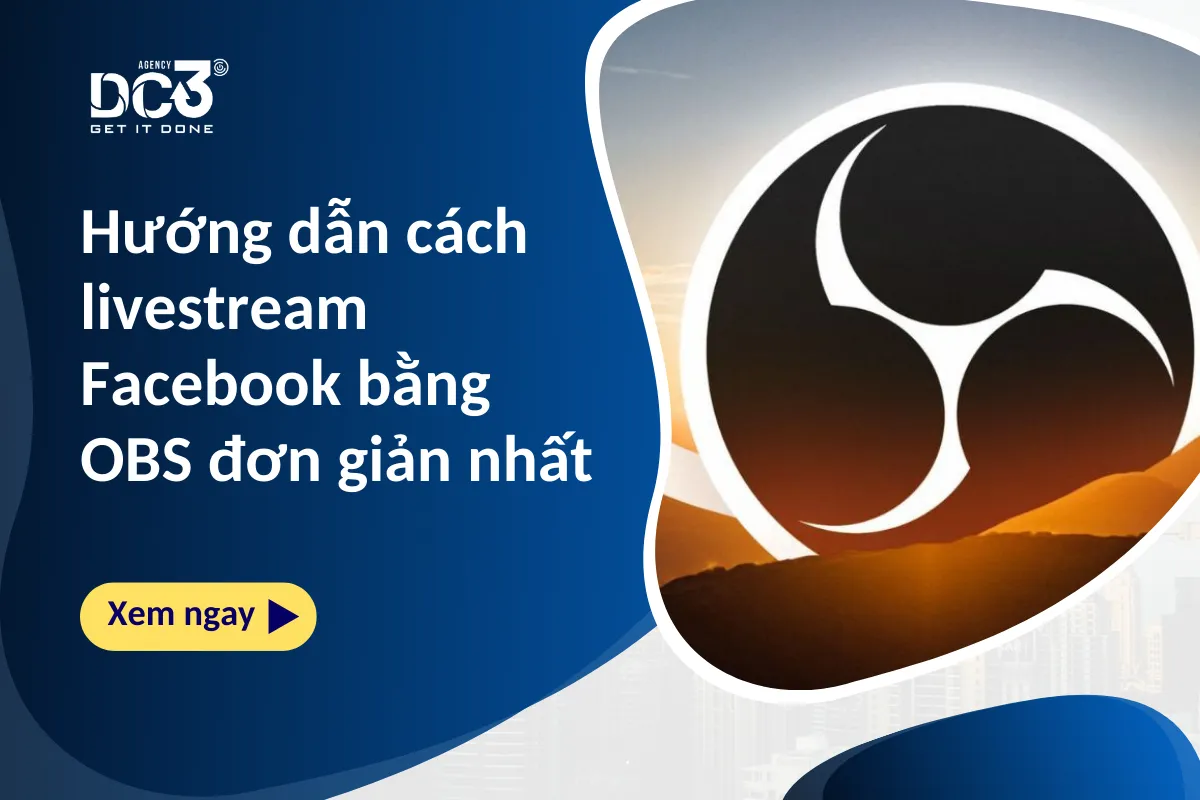Bài viết này sẽ hướng dẫn bạn cách thực hiện việc livestream Facebook bằng OBS một cách đơn giản nhất. Livestream trên Facebook đã trở thành một phương tiện phổ biến để chia sẻ nội dung trực tiếp với người hâm mộ và cộng đồng trực tuyến. Với OBS, bạn có thể dễ dàng tạo ra các video livestream chất lượng cao từ màn hình máy tính của mình và chia sẻ chúng ngay trên nền tảng mạng xã hội lớn nhất thế giới. Hãy theo dõi hướng dẫn dưới đây để bắt đầu livestream của bạn chỉ trong vài bước đơn giản.
Open Broadcaster Software (OBS) là gì?
Open Broadcaster Software (OBS) là một ứng dụng phổ biến cho phép người dùng quay video và truyền trực tiếp trên nhiều nền tảng khác nhau. Được xem là công cụ lý tưởng cho các streamer, OBS mang đến khả năng tạo ra các video chất lượng cao với hình ảnh rõ nét và âm thanh sống động. Với OBS, bạn có thể tùy chỉnh và quản lý các nguồn video và âm thanh từ máy tính của mình, từ việc quay màn hình trò chơi đến phát sóng các sự kiện trực tiếp. Khả năng linh hoạt và dễ sử dụng của OBS đã thu hút sự quan tâm của rất nhiều người dùng trên toàn thế giới, từ những streamer cá nhân đến các doanh nghiệp lớn.
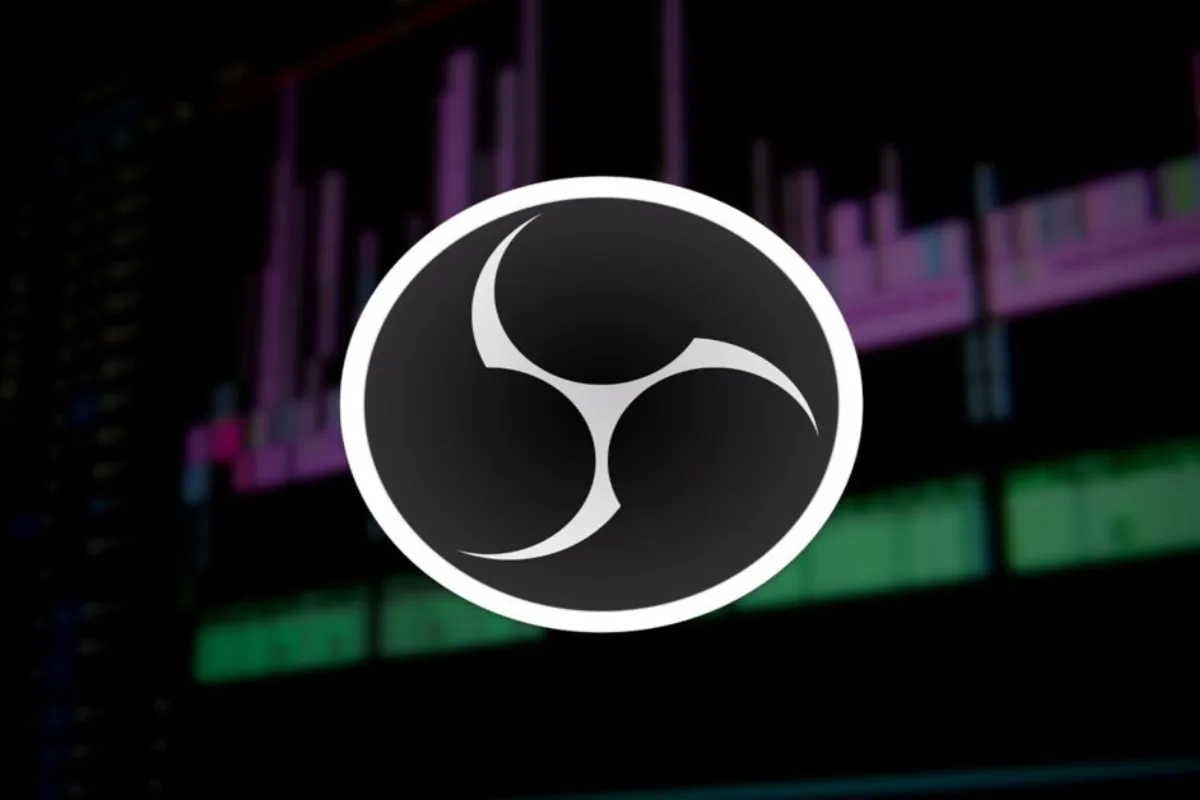
Những điểm nổi bật của OBS studio
OBS Studio không chỉ là một công cụ livestream mà còn là một nền tảng đa chức năng với hàng loạt tính năng ấn tượng, giúp người dùng tạo ra nội dung trực tiếp một cách chuyên nghiệp và dễ dàng. Dưới đây là những điểm nổi bật của OBS Studio sau nhiều bản cập nhật:
- Giao diện dễ sử dụng: Với giao diện trực quan và thân thiện, OBS Studio mang lại sự tiện lợi cho người dùng trong việc điều chỉnh và quản lý các thiết lập. Bất kể trình độ sử dụng, người dùng đều có thể nhanh chóng làm quen với giao diện này.
- Thu video và âm thanh đa nguồn: OBS Studio cho phép nhập video từ nhiều nguồn khác nhau như máy tính cá nhân, webcam, điện thoại hoặc camera chuyên nghiệp. Đồng thời, bạn cũng có thể ghi âm tiếng nói từ micro hoặc tai nghe không dây, giúp tạo ra những sản phẩm âm thanh và video chất lượng cao.
- Tùy chỉnh livestream linh hoạt: OBS Studio cung cấp nhiều tùy chọn tùy chỉnh như độ phân giải, tốc độ bitrate, chế độ xem và nhiều thiết lập khác, giúp bạn tạo ra livestream phù hợp với nhu cầu cụ thể của mình.
- Hỗ trợ livestream đa nền tảng: OBS Studio cho phép bạn livestream đồng thời lên nhiều nền tảng phổ biến như Twitch, YouTube, Facebook và nhiều nền tảng khác, giúp mở rộng phạm vi tương tác với khán giả.
- Nguồn plug-in mạnh mẽ: Với cộng đồng người dùng phong phú, OBS Studio cung cấp một loạt các plug-in mạnh mẽ giúp mở rộng tính năng và tùy chỉnh livestream theo ý muốn của bạn.
- Miễn phí hoàn toàn: Điểm đặc biệt là OBS Studio là một phần mềm miễn phí, không yêu cầu chi phí nào để sử dụng và tận hưởng các tính năng tuyệt vời của nó. Điều này làm cho OBS Studio trở thành lựa chọn hàng đầu cho những người yêu thích livestream và tạo nội dung trực tuyến mà không gặp bất kỳ rào cản nào.
Hướng dẫn cài đặt phần mềm OBS Studio
Hướng dẫn cài đặt OBS Studio là một quá trình đơn giản và nhanh chóng. Dưới đây là các bước chi tiết:
- Bước 1: Truy cập trang chủ của OBS Studio tại địa chỉ https://obsproject.com và tải xuống phiên bản phù hợp với hệ điều hành của bạn, bao gồm Windows, macOS hoặc Linux.
- Bước 2: Chờ đợi quá trình tải xuống hoàn thành.
- Bước 3: Khi quá trình tải xuống hoàn thành, nhấp vào tệp đã tải xuống để bắt đầu quá trình cài đặt.
- Bước 4: Tiến hành theo các hướng dẫn trên màn hình và chọn “Install” để tiếp tục quá trình cài đặt.
- Bước 5: Sau khi cài đặt hoàn tất, nhấp vào “Finish”. Bây giờ, bạn đã cài đặt thành công OBS Studio và có thể bắt đầu trải nghiệm phần mềm ngay lập tức!
Đây là một bước khởi đầu đơn giản để bạn có thể bắt đầu livestream Facebook bằng OBS hoặc tạo video một cách dễ dàng và thuận tiện. Chúc bạn thành công và trải nghiệm tuyệt vời với OBS Studio!
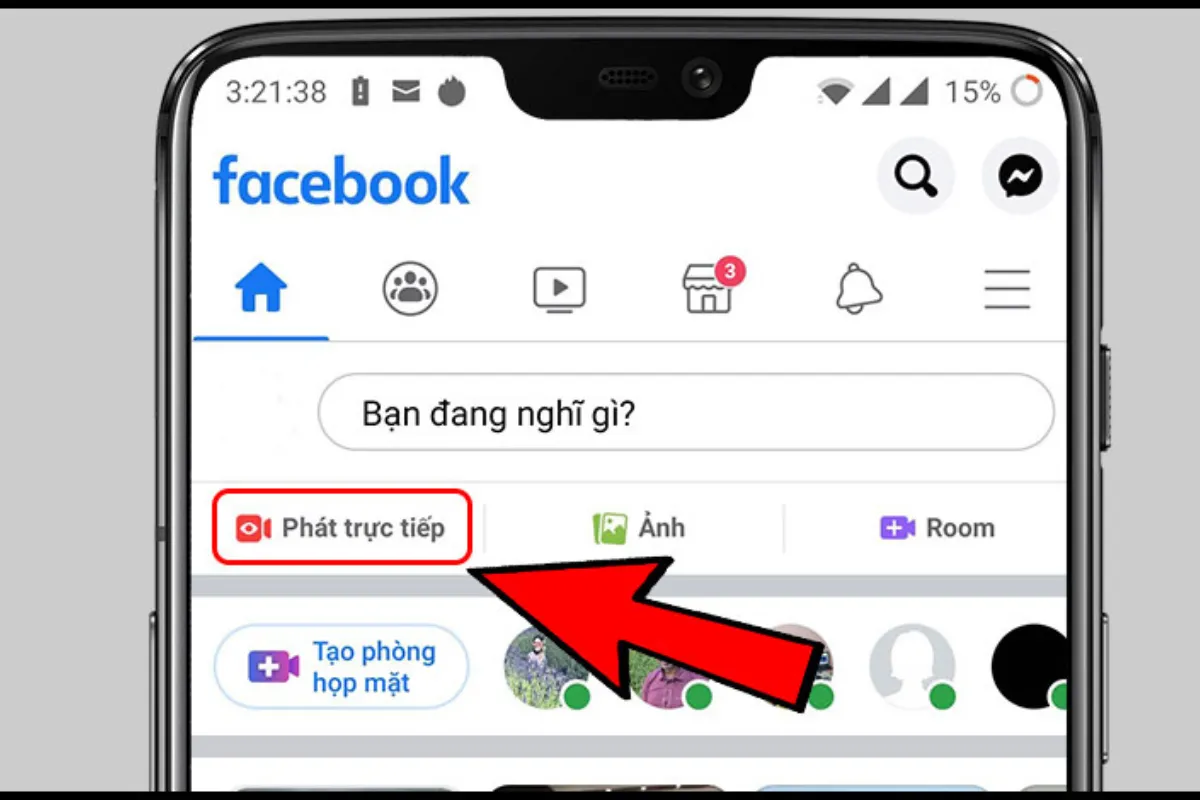
Cách Live Stream lên Facebook
Hướng dẫn nhanh
Để bắt đầu livestream trên Facebook bằng OBS trên máy tính của bạn, làm theo các bước sau:
- Mở phần mềm OBS trên máy tính của bạn.
- Nhấn vào biểu tượng dấu “+” ở mục Sources.
- Chọn “Display Capture” từ danh sách xuất hiện.
- Điền tên cho nguồn mới vào ô “Create new” và nhấn OK.
- Nhấn vào “Settings” trong giao diện OBS.
- Chọn “Stream” từ menu bên trái.
- Chọn “Service” và đặt là “Facebook Live” từ menu thả xuống.
- Tạo buổi phát trực tiếp trên Facebook trên trình duyệt web của bạn.
- Sao chép mã khóa luồng (Stream Key) từ trang cài đặt phát trực tiếp trên Facebook.
- Dán mã khóa luồng vào ô “Stream Key” trong cài đặt OBS.
- Nhấn OK để xác nhận cài đặt.
- Bắt đầu bằng cách nhấn vào nút “Start Streaming” trên giao diện OBS.
- Bắt đầu phát trực tiếp bằng cách nhấn vào nút “Go Live” trên trang Facebook của bạn.
Với những bước này, bạn sẽ có thể bắt đầu livestream trên Facebook một cách dễ dàng và nhanh chóng bằng OBS.
Hướng dẫn chi tiết
Lưu ý: Trước tiên, bạn cần đăng nhập vào tài khoản Facebook trên máy tính của mình để thực hiện các bước tiếp theo.
- Bước 1: Khởi động phần mềm OBS trên máy tính của bạn và truy cập vào mục Sources. Tại đây, nhấn vào biểu tượng dấu “+” để thêm nguồn video.
OBS cung cấp một loạt các tùy chọn, bao gồm:
Image Slideshow: Cho phép bạn livestream slideshow trên Facebook.
Game Capture: Thích hợp để livestream màn hình game.
Video Capture Device: Cho phép bạn kết hợp livestream với webcam.
Windows Capture: Cho phép livestream một cửa sổ ứng dụng cụ thể. Đây là lựa chọn lý tưởng khi bạn muốn livestream video, phim hoặc các hoạt động trên một cửa sổ nhất định trên máy tính của mình.
Bằng cách này, bạn có thể lựa chọn nguồn video phù hợp với nhu cầu cụ thể của mình và bắt đầu livestream Facebook bằng OBS một cách dễ dàng và linh hoạt.
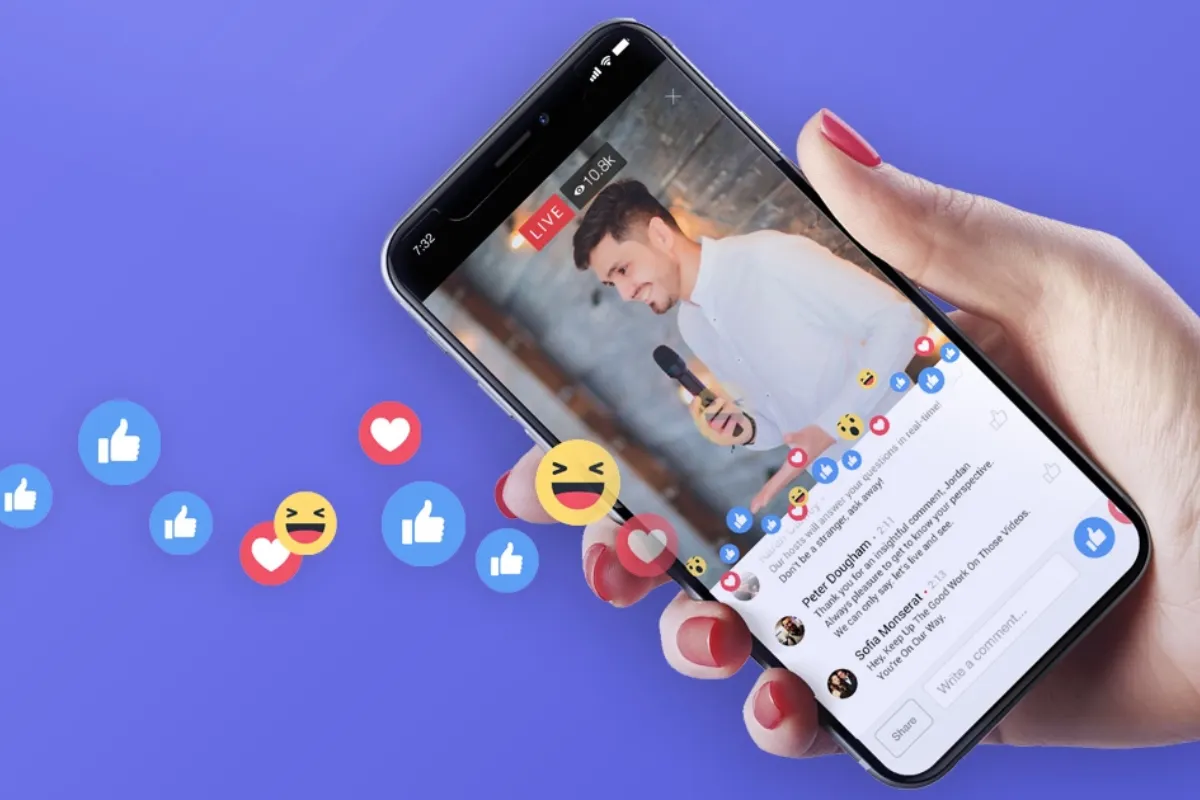
- Bước 2: Khi đã chọn Display Capture từ danh sách nguồn video.
- Bước 3: Sau khi nhấn, một cửa sổ mới sẽ xuất hiện, cho phép bạn đặt tên cho nguồn video bằng cách nhấn vào “Create new” và nhập tên bạn muốn. Sau đó, nhấn OK để xác nhận.
- Bước 4: Tiếp theo, bạn sẽ thấy màn hình live stream hiển thị trên OBS Studio. Để tiếp tục, nhấn OK.
- Bước 5: Nhấn vào Settings để cấu hình thiết lập livestream.
- Bước 6: Trong cài đặt, chọn “Stream” từ danh sách bên trái. Tại mục “Service”, chọn “Facebook Live” và sau đó nhấn “Get Stream Key”.
- Bước 7: Giao diện Facebook sẽ xuất hiện, hãy nhấn vào “Tạo buổi phát trực tiếp”.
- Bước 8: Sau khi đã tạo buổi phát trực tiếp, hãy kéo xuống dưới và sao chép mã khóa luồng (Stream Key).
- Bước 9: Dán mã khóa luồng vào ô “Stream Key” trong cài đặt OBS. Nhấn “Apply” và sau đó nhấn “OK” để xác nhận.
- Bước 10: Tiếp theo, nhấn vào “Start Streaming” trong giao diện phần mềm để bắt đầu phát livestream trên Facebook.
- Bước 11: Bạn có thể nhập tiêu đề và nội dung cho livestream của mình, sau đó nhấn “Phát trực tiếp”.
- Bước 12: Tại đây, bạn cũng có thể lên lịch phát video bằng cách nhấn vào “Lên lịch phát video trực tiếp” và thiết lập thời gian phát video.
- Bước 13: Khi muốn dừng livestream trên Facebook, bạn có thể nhấn vào nút “Kết thúc video trực tiếp” trong giao diện Kết nối phiên phát trực tiếp của Facebook. Hoặc nhấn nút “Stop Streaming” hoặc “Stop Recording” trên OBS Studio.
Cuối cùng, việc sử dụng OBS để livestream trên Facebook không chỉ đơn giản mà còn mang lại trải nghiệm chuyên nghiệp và chất lượng cao cho người dùng. Với những bước hướng dẫn chi tiết và tính năng linh hoạt của OBS, bạn có thể dễ dàng chia sẻ những khoảnh khắc đặc biệt của mình với cả thế giới. Hãy thử ngay và trải nghiệm sức mạnh của việc livestream Facebook bằng OBS ngay hôm nay! Và đừng quên theo dõi BADOAGENCY mỗi ngày để không bỏ lỡ bất kỳ bài viết thú vị nào bạn nhé!